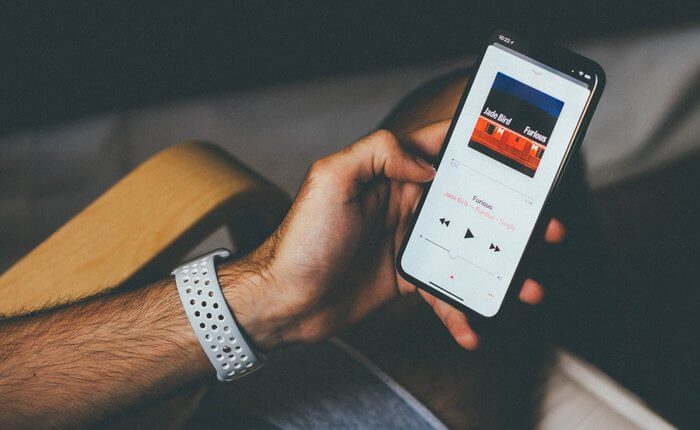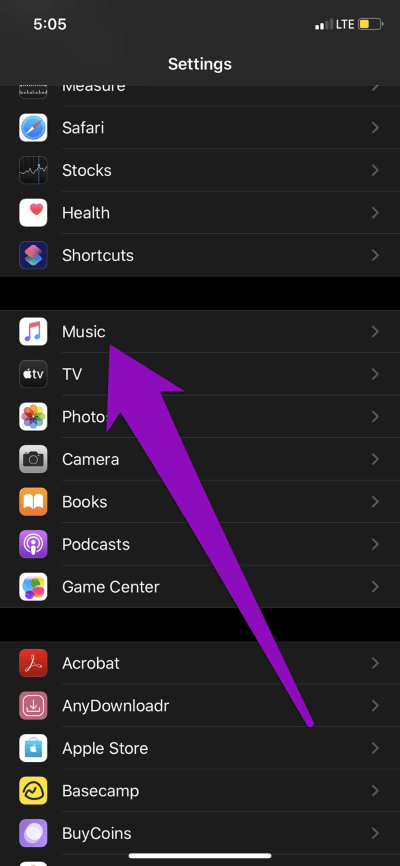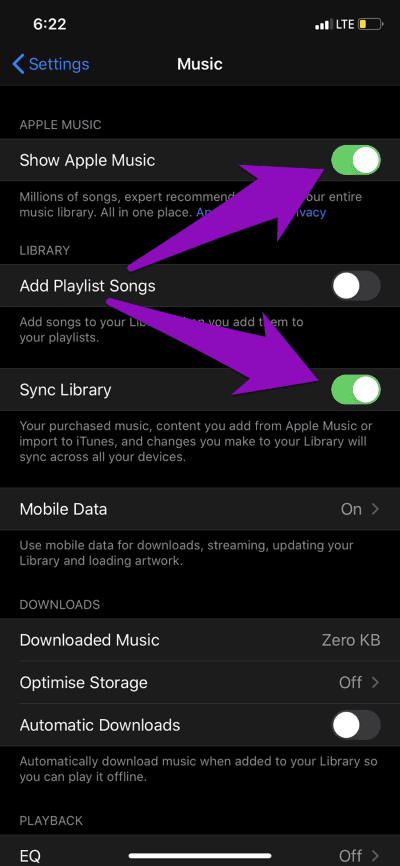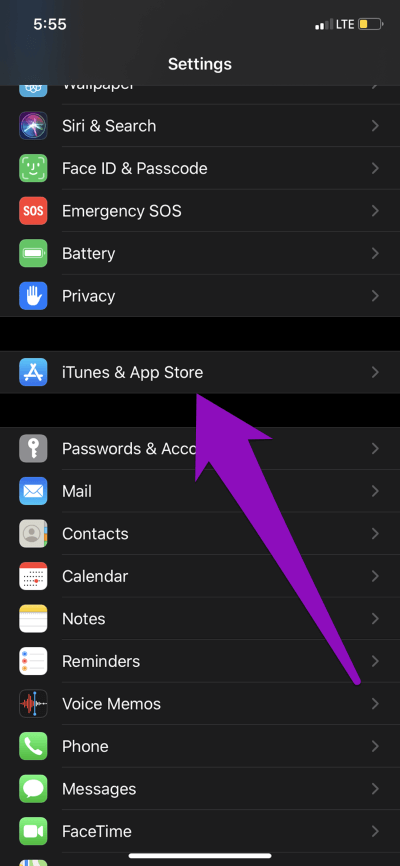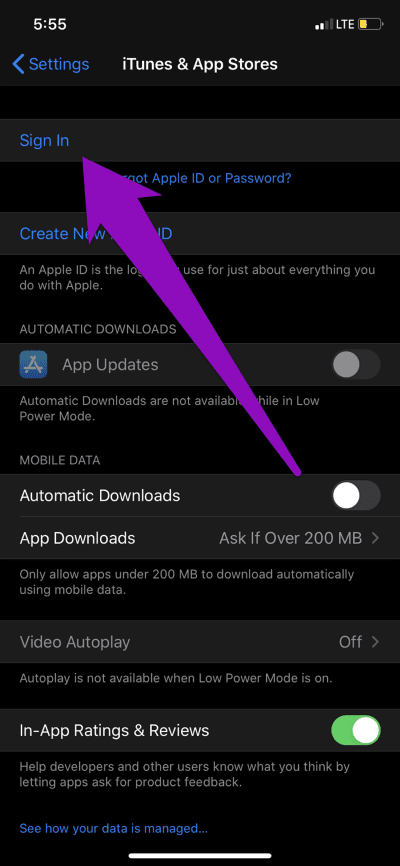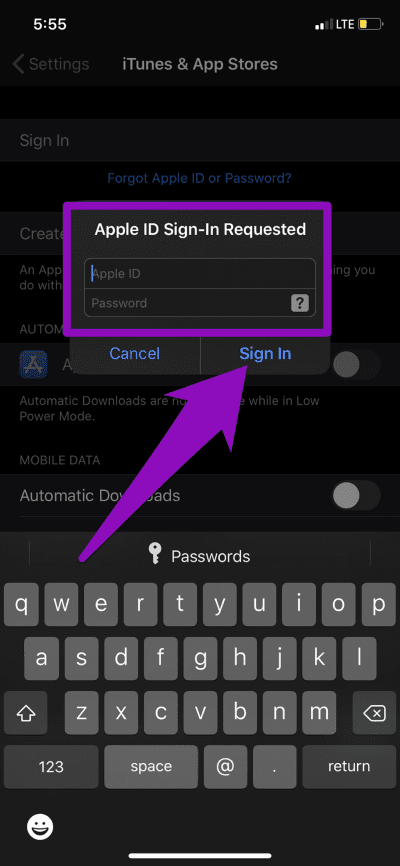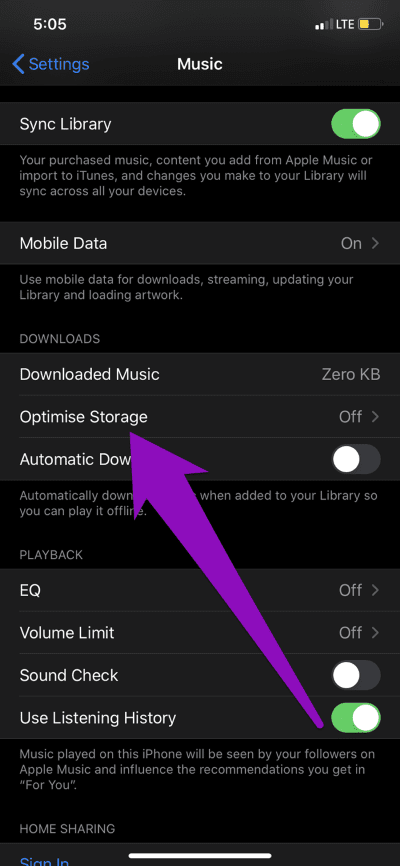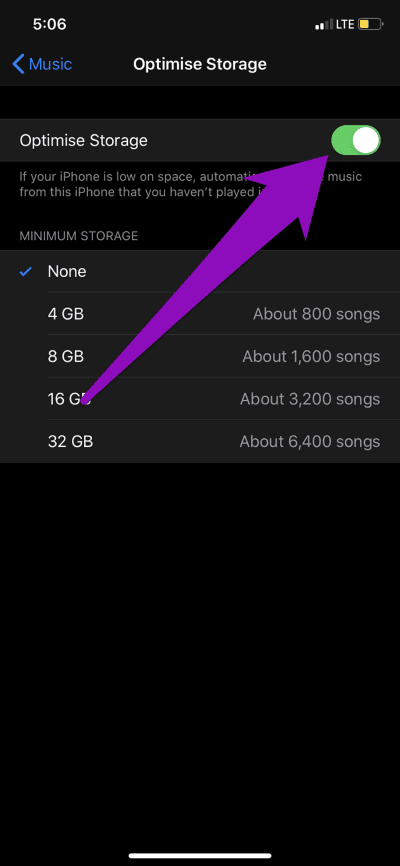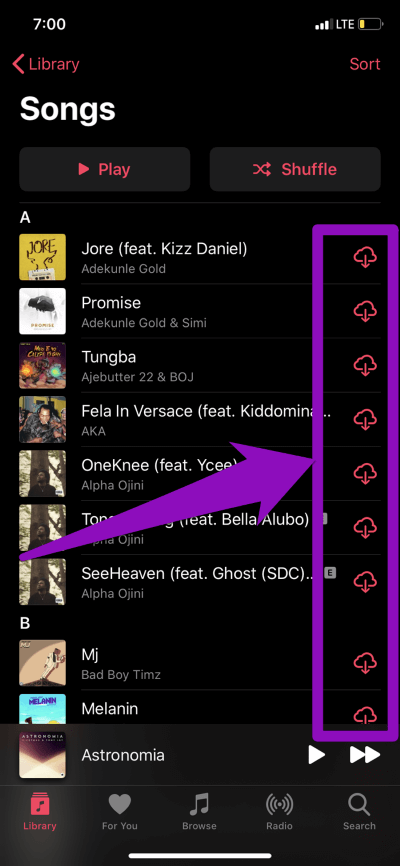다운로드한 노래가 Apple Music에 표시되지 않는 문제를 해결하는 4가지 방법
하지만 애플 음악 온라인 라이브 스트리밍 플랫폼으로 오프라인에서 듣기 위해 음악을 다운로드할 수 있습니다. 인터넷 연결 상태가 좋지 않아 음악을 스트리밍할 수 없는 상황에서 유용합니다. Apple Music에서 다운로드한 노래 중 일부(또는 전체)를 찾을 수 없는 경우 기기로 다시 가져올 수 있는 몇 가지 방법과 향후 문제가 재발하지 않도록 방지하는 방법을 참조하십시오.
어느 날 아침에 일어났는데 Apple Music에 다운로드한 음악 폴더와 몇 달 동안 기기에 축적되어 있던 모든 노래가 사라졌습니다. 아니면 몇 년. Apple ID에서 로그아웃하는 것이 이 문제의 일반적인 원인입니다. 다른 경우에는 휴대폰 설정 메뉴의 일부 구성으로 인해 사용자 모르게 Apple Music에서 노래가 삭제될 수 있습니다.
이 문제의 원인에 따라 장치에서 누락된 다운로드한 노래를 복구할 수도 있고 복구하지 못할 수도 있습니다. 예를 들어 Apple ID에서 로그아웃하면 오프라인으로 듣기 위해 다운로드한 모든 노래가 기기에서 제거/삭제됩니다. 즉, Apple ID에 다시 로그인하면 누락된 노래를 다시 다운로드해야 합니다.
반면에 앱, 장치 또는 설정 메뉴의 결함으로 인해 다운로드한 노래가 Apple Music에 표시되지 않는 경우 다운로드한 노래를 검색할 수 있습니다. 더 이상 고민하지 않고 솔루션으로 들어가겠습니다.
1. 기기 재부팅
앞에서 언급했듯이 앱이나 휴대폰에 오류가 발생하면 Apple Music에서 다운로드한 노래가 손실될 수 있습니다. 다행히도 간단한 장치 재시작으로 순서를 되돌리고 다운로드한 음악을 다시 가져오는 데 도움이 될 수 있습니다.
여전히 Apple Music에서 다운로드한 노래를 찾을 수 없는 경우 아래의 다음 문제 해결 수정으로 진행하십시오.
2. Apple Music 앱을 다시 시작하고 라이브러리를 동기화합니다.
고의로든 실수로든 기기에서 Apple Music을 비활성화하면 다운로드에 액세스할 수 없게 됩니다. 기기에서 노래를 복원하려면 Apple Music 및 iTunes 라이브러리 동기화를 다시 활성화해야 합니다. 이 문제를 경험한 일부 사용자는 다운로드한 음악을 Apple Music에 다시 표시하는 데 효과적이라는 사실을 알게 되었습니다.
방법은 다음과 같습니다.
단계1 : iPhone(또는 iPad)에서 설정을 실행하고 음악을 선택합니다.
단계2 : "Apple Music 표시"와 "옵션"을 모두 활성화하십시오.동기화 질문 ".
활성화되어 있으면 비활성화하고 다시 활성화할 수 있습니다. 기기를 다시 시작하고 다운로드한 노래가 복원되었는지 확인할 수도 있습니다.
3. Apple ID에 로그인합니다.
셋째, 기기에서 Apple ID로 로그인했는지 확인해야 합니다. 다운로드한 노래를 찾을 수 없거나 Apple Music에서 다운로드한 노래를 재생하지 않는 경우 기기에서 Apple ID로 로그인되어 있는지 확인하십시오. 방법은 다음과 같습니다.
단계1 : 장치의 설정 메뉴를 열고 "iTunes 및 App Store".
단계2 : 기기에 연결된 Apple ID가 없으면 로그인 버튼이 표시됩니다. Apple ID에 로그인하려면 탭하세요.
단계3 : Apple ID 자격 증명을 입력하고 로그인을 클릭합니다.
참고: 이렇게 하면 이전에 기기에 다운로드한 노래가 아니라 Apple Music에 저장한 노래만 복원됩니다.
4. 완벽한 스타킹 스톱
iPhone의 저장 공간을 절약할 수 있도록 Apple은 "최적화된 스토리지.” 이렇게 하면 거의 듣지 않는 다운로드한 노래가 자동으로 삭제됩니다. 장치 공간이 부족합니다. 이렇게 하면 실제로 iPhone의 저장 공간이 확보되지만 Apple Music의 일부 노래는 오프라인 재생이 불가능할 수 있습니다.
iPhone에서 최적화된 저장 공간이 활성화된 경우 Apple Music의 노래가 사용자 모르게 삭제되는 것을 방지하기 위해 꺼야 합니다. 방법은 다음과 같습니다.
단계1 : 휴대 전화에서 설정 메뉴를 시작하고 선택하십시오. 음악.
단계2 : 페이지 하단의 다운로드 섹션으로 스크롤하고 최적화된 저장소를 누릅니다.
단계3 : 활성화된 경우 옵션 옆에 있는 버튼을 클릭합니다. 그것을 전환하기 위해 최적화된 스토리지.
이렇게 하면 기기의 Apple Music에서 다운로드한 노래가 자동으로 삭제되지 않습니다.
방법 #3 및 #4는 손실된 노래를 Apple Music에 복원하지 않습니다. Apple Music에서 다운로드한 음악이 사라지는 것을 방지하기 위한 조치일 뿐입니다. 그러나 다운로드한 음악을 복구할 수 없는 경우 장치에 수동으로 다시 다운로드해야 합니다.
노래를 기기로 다시 다운로드하려면 Apple Music을 실행하고 노래 폴더를 탭한 다음 클라우드 아이콘을 탭하여 각 노래를 기기로 다시 다운로드하세요.
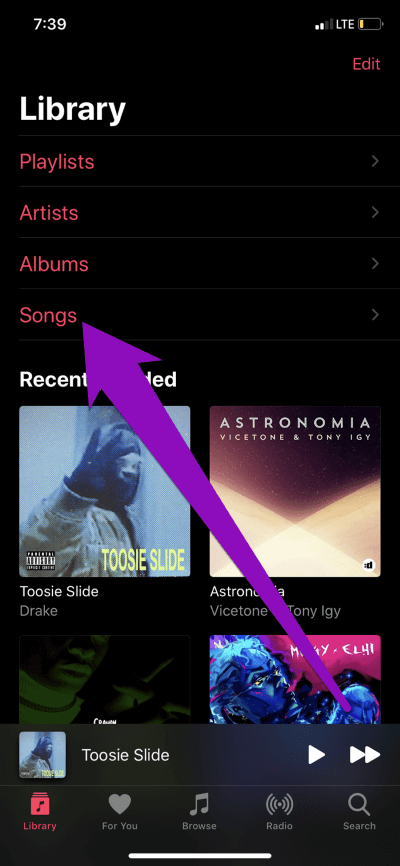
논스톱 음악
이제 Apple Music에서 다운로드한 노래가 iPhone(또는 iPad)에서 손실/삭제되는 이유를 알았으므로 이러한 일이 발생하지 않도록 예방 조치를 취해야 합니다. 일부 음악을 잃어버린 경우 방법 #1 및 #2를 통해 복구를 시도할 수 있습니다. 그렇지 않으면 노래를 다시 다운로드하거나 온라인 스트리밍을 사용해야 합니다.